
Obtenir des apps et des extensions Safari dans l’App Store sur Mac
Pour trouver l’app ou l’extension Safari idéale, recherchez-la ou explorez l’App Store. Une fois que vous avez trouvé ce que vous voulez, vous pouvez l’acheter à l’aide de votre identifiant Apple, ou échanger un code de téléchargement ou une carte cadeau.
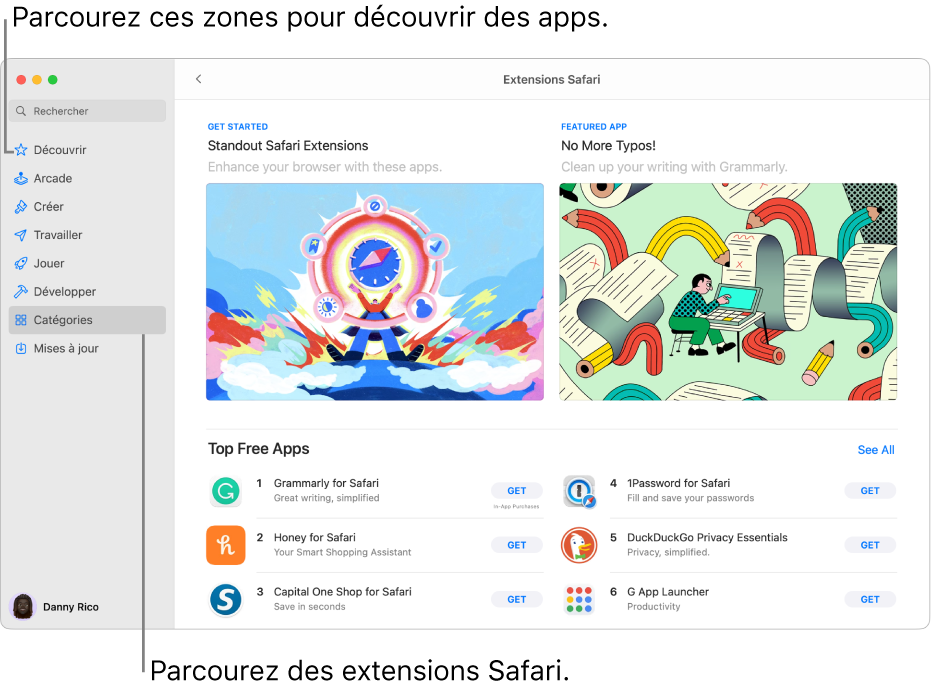
Rechercher et acheter des apps
Dans l’App Store
 sur votre Mac, effectuez l’une des opérations suivantes :
sur votre Mac, effectuez l’une des opérations suivantes : Pour rechercher une app : Saisissez un ou plusieurs mots dans le champ de recherche situé dans le coin supérieur gauche de la fenêtre App Store, puis appuyez sur la touche Retour.
Pour parcourir l’App Store : Cliquez sur Découvrir, Créer, Travailler, Jouer, Développer ou Catégories dans la barre latérale située à gauche.
Les apps affichées avec la mention « Conçu pour iPhone » et « Conçu pour iPad » sont également compatibles avec des ordinateurs Mac dotés d’une puce Apple. Consultez la rubrique Utiliser des apps de l’iPhone et de l’iPad sur un Mac mini avec la puce Apple.
Cliquez sur le nom ou l’icône d’une app pour obtenir une description, afficher les notes et les avis des clients et consulter les pratiques de confidentialité de l’app.
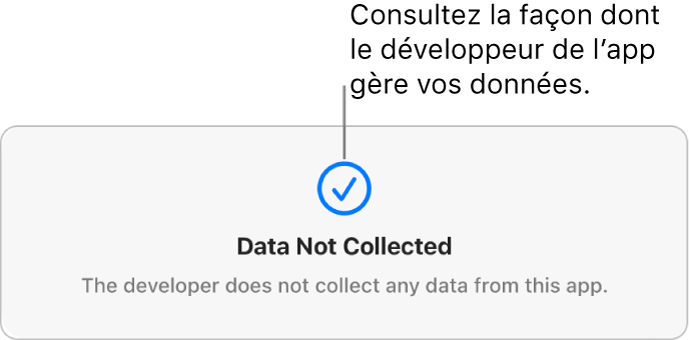
Pour télécharger l’app, cliquez sur le bouton qui affiche le prix de l’app ou sur « Obtenir ». Puis cliquez à nouveau sur le bouton pour installer ou acheter l’app (ou utilisez Touch ID).
Pour mettre un téléchargement en pause pendant l’installation, cliquez sur l’indicateur de progression
 . Cliquez sur le bouton Télécharger
. Cliquez sur le bouton Télécharger  pour reprendre le téléchargement.
pour reprendre le téléchargement.Vous pouvez également annuler un téléchargement avant qu’il soit terminé :
Depuis le Finder : Dans le dossier Applications, cliquez sur l’icône de l’app tout en maintenant la touche Contrôle enfoncée, puis choisissez « Placer dans la Corbeille ».
Depuis le Launchpad : Maintenez l’icône de l’app appuyée, puis cliquez sur
 .
.
Modifier les réglages concernant les téléchargements et les achats
Sur votre Mac, choisissez le menu Pomme

Si vous ne voyez pas votre nom, cliquez sur « Se connecter au Mac » pour saisir votre identifiant Apple ou pour en créer un.
Cliquez sur « Contenu multimédia et achats ».
Choisissez vos options.
Utiliser des cartes cadeaux iTunes, des cartes Apple Music ou un code de téléchargement
Dans l’App Store
 sur votre Mac, cliquez sur votre nom en bas à gauche (ou sur « Se connecter » si vous ne l’êtes pas déjà), puis cliquez sur « Utiliser une carte cadeau » dans le coin supérieur droit. Saisissez le code de téléchargement ou le code de votre carte cadeau.
sur votre Mac, cliquez sur votre nom en bas à gauche (ou sur « Se connecter » si vous ne l’êtes pas déjà), puis cliquez sur « Utiliser une carte cadeau » dans le coin supérieur droit. Saisissez le code de téléchargement ou le code de votre carte cadeau.Si un cadre apparaît autour de votre code de carte-cadeau, vous pouvez utiliser la caméra intégrée de votre Mac pour l’utiliser. Après avoir cliqué sur Utiliser un code, cliquez sur Utiliser la caméra puis placez la carte cadeau à une distance comprise entre 10 et 18 cm de la caméra. Assurez-vous que la zone de code se trouve au centre de la zone d’aperçu, puis maintenez la carte immobile jusqu’à ce qu’elle soit échangée.
Consultez l’article Quel est le type de carte cadeau dont je dispose ? de l’assistance Apple.
Acheter des contenus intégrés et des abonnements
Certaines apps vendent des contenus supplémentaires, comme des mises à jour d’apps, des contenus de jeu et des abonnements. Pour effectuer un achat intégré, saisissez votre identifiant Apple (ou utilisez Touch ID). Pour en savoir plus sur les abonnements, consultez la rubrique Gérer les abonnements dans l’App Store.
Télécharger les apps achetées par d’autres membres de la famille.
Si vous faites partie d’un groupe de partage familial, vous pouvez télécharger des apps admissibles achetées par d’autres membres de votre famille.
Dans l’App Store
 sur votre Mac, cliquez sur votre nom en bas à gauche ou sur Se connecter si vous ne l’êtes pas déjà.
sur votre Mac, cliquez sur votre nom en bas à gauche ou sur Se connecter si vous ne l’êtes pas déjà.Cliquez sur le menu « Acheté par », puis choisissez un membre de la famille.
Cliquez sur le bouton Télécharger
 en regard d’un article.
en regard d’un article.
Pour modifier vos réglages concernant les téléchargements et les achats, choisissez le menu Pomme 